Здравствуйте, гость ( Вход | Регистрация )
|  |
 9.5.2006, 16:51 9.5.2006, 16:51
Сообщение
#1
|
|
|
Группа: Admin Сообщений: 2434 Регистрация: 8.10.2005 Из: Пушкино Пол:  Сегмент: 7 |
Источник
Инфа :: Вопросы и ответы  Q: Что за дурацкие ссылки даны на фильмы? У меня при клике на такой линк ничего не качается! только выскакивает ошибка "Не удается отобразить страницу". И что-то странные какие-то ссылки... Обычные ссылки начинаются с http:// или ftp://, а эти странные какие-то... с ed2k://, ничего не понимаю... Объясните как скачать фильмы!!! Q: Что за дурацкие ссылки даны на фильмы? У меня при клике на такой линк ничего не качается! только выскакивает ошибка "Не удается отобразить страницу". И что-то странные какие-то ссылки... Обычные ссылки начинаются с http:// или ftp://, а эти странные какие-то... с ed2k://, ничего не понимаю... Объясните как скачать фильмы!!!A: Все ссылке на фильмы на этом сайте представляют собой ссылки файлообменной сети eDonkey2000. Для того, чтобы ссылка работала, необходимо скачать клиенскую программу этой сети с официального сайта и установить ее. Хотя на сегодняший день, пожалуй, самым лучшим клиентским приложением является eMule, работать с ним удобнее, да и качает он быстрее стандартнго клиента. После ее установки, нажатие на ed2k-ссылку вызовет запуск программы eDonkey, с помощью которой и будет производиться загрузка файла.  Q: Ну ладно, программу я скачал, установил, тыкаю на линк, eDonkey запускается, а фильм все равно не качается! Может я чего не правильно сделал? Объясните пожалуйста! А то я не могу скачать фильм! Q: Ну ладно, программу я скачал, установил, тыкаю на линк, eDonkey запускается, а фильм все равно не качается! Может я чего не правильно сделал? Объясните пожалуйста! А то я не могу скачать фильм!A: Да действительно, простой установки программы не достаточно. Дело в том, что для нормальной работы в сети eDonkey вам необходимо соединиться с одним из серверов сети. А все те сервера, которые прописаны в программе сразу после ее установки скорее всего уже не функционируют. Для скачивания фильмов представленных здесь, вам необходимо удалить все сервера прописанные в программе и добавить один единственный, тот что указан на главной странице сайта как рекомндуемый. На момент написания этой статьи рекомендуемым сервером является "NNov Russian Donkey Server", его адрес 217.106.18.150, а порт 4661. Отмечу так же, что этот сервер является выделенным и предназначен лишь для русскоязычных пользователей и для соединения с ним в вашем нике должна обязательно присутствовать строка "(rus)". Например - "Ivan (rus)". После того, как в списке серверов будет прописан рекомендуемый сервер, вы можете соединиться с ним (кнопка "Connect") и начать закачку фильмов.  Q: После установки клиента и настройки сервера, при попытке к нему подсоединиться получаю следующие ответы: Q: После установки клиента и настройки сервера, при попытке к нему подсоединиться получаю следующие ответы:Не удалось соединиться ни с одним сервером из листа - пытаюсь снова. Соединяемся с NNov Russian Donkey Server (217.106.18.150:4661)... Соединён с NNov Russian Donkey Server (217.106.18.150:4661), послан запрос на логин NNov Russian Donkey Server (217.106.18.150:4661) полностью заполнен Что бы это значило? В чём моя ошибка? A: Дело в том, что во избежании увеличении нагрузки, сервер на некоторое время блокирует пользователей, которые слишком настойчиво пытаются соединиться с отсутвующей меткой (rus) в имени пользователя, часто "скачут" с сервера на сервер и вообще совершают действия которые способны существенным образом повлиять на загруженность сети. К сожалению, eMule неправильно обрабатывает эту ситуацию и выдает ошибку "сервер полностью заполнен". Если вы попали в подобную ситуацию рекомендуется: прекратить все попытки соединения с сервером, в настройках eMule на закладке "Сервер" проверить наличае галки "Safe Connect", выждать как минимум 40 мин. и по прошествию этого времени повторить попытку соединения.  Q: Что за ерунда творится, eDonkey скачал, установил, с нужным сервером соединился, кликаю по линку, а eDonkey пишет "This is not a valid ed2k link". В чем проблема? Обясните пожалуйста! Q: Что за ерунда творится, eDonkey скачал, установил, с нужным сервером соединился, кликаю по линку, а eDonkey пишет "This is not a valid ed2k link". В чем проблема? Обясните пожалуйста!A: Проблема это давно всем хорошо известна и кроется она в последней версии программы eDonkey. Дело в том, что вследствии ошибки, данная версия не понимает ed2k-линки если в них находятся пробелы, запятые, русские буквы и пр. Поэтому вам необходимо либо скачать более старую версию программы eDonkey (например версию 59), либо добавлять файлы в список закачки вручную. Для этого в окне консоли (справа снизу) необходимо набрать команду dllink и ссылку в формате ed2k, убрать оттуда все непонятные для программы символы и нажать "Enter". Например: хотим скачать фильм с такой сслкой ed2k://|file|Arachnid (DVDRip, DivX, Rus).avi|654811136|5fe1b81938886605a9df22b988604742|/, для этого копируем ссылку в буфер обмена, в консоле набираем dlllnk и вставляем ссылку. Убираем из ссылки все ненужные символы, получаем dllink ed2k://|file|Arachnid.(DVDRip.DivX.Rus).avi|654811136|5fe1b81938886605a9df22b988604742| жмем Enter и закачка начинается. Но используя этот метод помните, вся команда далжна умещаться в одну строку консоли! Если команда не умещается на строке - раздвиньте окно консоли.  Q: А не подскажете ли, почему скорость скачивания такая низкая? Я соединился с рекомендуемым сервером, файл вроде начал качаться, а скорость около нуля... Это сколько же времени потребуется на скачивание, или я чего-то недопонимаю? Q: А не подскажете ли, почему скорость скачивания такая низкая? Я соединился с рекомендуемым сервером, файл вроде начал качаться, а скорость около нуля... Это сколько же времени потребуется на скачивание, или я чего-то недопонимаю?A: Не надо беспокоится раньше времени :) Вскоре скорость возрастет, заметно возрастет. Просто не надо забывать вот о чем: eDonkey2000 это файлообменная сеть, здесь вы качаете файлы не с сервера, а от таких же пользователей, как и вы сами. И в этой сети существует система рейтингов, такая, что чем больше вы раздаете, тем больше (и быстрее) вы качаете. В начальный момент времени, когда вы только начали качать файл, вам нечего раздавать и ваш рэйтинг чрезвычайно низок. Вы долго стоите по очередям за возможностью скачать кусочек файла, но вот вам удается скачать первый кусок и вы даете возможность скачать этот кусочек другим и ваш рейтинг растет пропорционально объему разданых кусков, а пропорционально рэйтингу растет и ваша скорость скачивания! Так что помните золотое правило хорошего ословода: "Делиться, делиться и еще раз делиться...". Главное подождать, ухватить первый кусочек и начать его раздавать. Ну, а если вам опять кажется что скорость недостаточно высока, то поробуйте поставить в закачку не один, а сразу несколько файлов. Как правило при ADSL-подключении скачивание 5-7 файлов одновременно просходит на максимальной скорость, при условии, что вы даете скачивать от себе другим естественно.  Q: А у меня следующая проблема, eMule качает файл, уже скачал его в полном объеме и качает дальше! Скачено уже на 5Мб больше чем размер файла. Объясните пожалуйста как все это понимать? Q: А у меня следующая проблема, eMule качает файл, уже скачал его в полном объеме и качает дальше! Скачено уже на 5Мб больше чем размер файла. Объясните пожалуйста как все это понимать?A: Ничего страшного в этом нет, это нормально. Дело в том, что в процессе закачки некоторые блоки файла могут закачаться с ошибками и в дальнейшем произойдет их перезакачка. А вот eMule показывает не объем данных скаченных правильно, а общий объем скаченных данных. Поэтому при ошибках, скачивается всегда больше, чем размер файла. Поводов для беспокойста нет, если объем ошибочных данных составляет не более 10-15Мб.  Q: А к чему такие сложности? Неужели нельзя просто дать обычную сслку на фильм, чтоб качать его как обычный файл и не мучится со всякимим там eDonkey? Q: А к чему такие сложности? Неужели нельзя просто дать обычную сслку на фильм, чтоб качать его как обычный файл и не мучится со всякимим там eDonkey?A: Можно конечно, да только мы не пиратский сайт, мы не распространяем фильмы, мы лишь наблюдаем за тем, что люди предоставляют для скачивания в сети eDonkey, коллекционируем ссылки и предлагаем их вам. Да и к тому же фильмов в интеренете очень мало, а в eDonkey очень много - там можно найти практически все. Вот мы и предлагаем вам скачивать файлы именно оттуда. Плюс к этому скорость скачивания фильмов из eDonkey порой гораздо выше.  Q: Хорошо, фильмы я качать научился, скачал несколько, а они не работают! Открываю их в проигрывателе - то изображения нет, то звука, то видео кверху ногами, то еще какая-нибудь беда :( Что не так-то? Q: Хорошо, фильмы я качать научился, скачал несколько, а они не работают! Открываю их в проигрывателе - то изображения нет, то звука, то видео кверху ногами, то еще какая-нибудь беда :( Что не так-то?A: Это проблемы с кодеками - системными библиотеками, используемыми прогрывателем для воспроизведения мультимедиа-файлов. Наиболее частая проблема - отсутствие нужного кодека, хотя так-же нередко встречается проблема совместимости различных кодеков. Рекомендуется, во-первых, деинсталировать установленные кодеки старых версий и различные CodecPack-и (например Nimo Codec Pack), они помогут лишь тем, кто понимает, что конкретно нужно установить, при полной же установке велика вероятность несовместимости различных кодеков. Затем установить следующие кодеки: 1. DivX v5.0.5 Video Codec. 2. XviD Video Codec. 3. Ogg DSF Filters Package. 4. AC3 Audio Codec. 5. MS WMA Audio Codec. Этого набора кодеков должно быть достаточно для просмотра 99% фильмов.  Q: При просмотре скаченного фильма не слышен русский звук, и в описании к фильмы написано, что файл содержит 2 звуковые дорожки русскую и английскую. Как включить русскую звуковую дорожку? Q: При просмотре скаченного фильма не слышен русский звук, и в описании к фильмы написано, что файл содержит 2 звуковые дорожки русскую и английскую. Как включить русскую звуковую дорожку?A: Вариант первый: скачать и установить фильтр Morgan Stream Switcher, после его установки вы сможете включать любую аудиодорожку (в частности в Microsoft Media Player появится меню "Воспроизведние -> Язык"). Вариант второй: использовать для воспроизведения плэйер, умеющий работать с несколькими потоками звука (например BSPlayer).  Q: При просмотре скаченного фильма показывает первые несколько секунд, после чего изображение замирает, а звук продолжает идти. При попытки перемотать на экране остается последний застывший кадр, хотя звук воспроизводится как положено. Что не так? Q: При просмотре скаченного фильма показывает первые несколько секунд, после чего изображение замирает, а звук продолжает идти. При попытки перемотать на экране остается последний застывший кадр, хотя звук воспроизводится как положено. Что не так?A: Подобная проблема возникает при попытке воспроизведения видеофайла, сделанного при помощи кодэка DivX версии 5.0.3 более ранними версиями этого кодэка. Для устранения данной проблемы необходимо деинсталировать кодек, скачать последнюю его версию и установить ее.  Q: Скачал игру, распаковал, а там всего несколько непонятных файлом, что с ними делать, как запустить игру? Q: Скачал игру, распаковал, а там всего несколько непонятных файлом, что с ними делать, как запустить игру?A: Файлы с расширениями - ISO, BIN, CUE, NRG и IMG являются образами диска, запустить с них игру можно двумя способами: Первый, это записать с имеющегося образа диск и затем инсталировать с него игру, сделать это можно при помощи программ Fantom CD или Alcohol 120%. В опциях выберите запись диска из имеющегося образа и затем укажите файл. Второй способ, для тех у кого пока нет устройства для записи CD, вам нужно сэмулировать образ диска в виртуальном CD-ROM, сделать это можно так же при помощи Fantom CD или Alcohol 120%. Есть так же ещё один способ, но он не всегда даёт желаемый результат. Программы WinRAR и WinISO способны распаковывать ISO-образы дисков подобно zip-архивам, однако не любая игра может быть установлена подобным образом, чаще всего появляется сообщение с просьбой поместить диск с игрой в CD-ROM. |
|
|
 |
 |
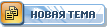 |
|
 |
 9.5.2006, 17:21 9.5.2006, 17:21
Сообщение
#2
|
|
|
Группа: Admin Сообщений: 2434 Регистрация: 8.10.2005 Из: Пушкино Пол:  Сегмент: 7 |
ID является значением, вычисляемым из ай пи адреса клиента. Значение назначается сервером при успешном соединении с Emule. ID нужен для идентификации возможности установления правильного соединения двух клиентских машин. После соединения ID отображается в окне лог Сервера (Server's Log). 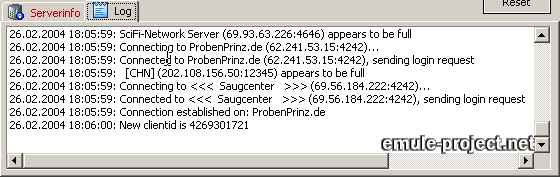 eMule больше не отображает ID, но показывает ID статус графически с помощью цветных стрелок на глобусе в левом правом углу, рядом с индикатором подключения к серверу.  показывает high ID во всех сетях показывает high ID во всех сетях показывает low ID во всех сетях показывает low ID во всех сетях Более детальное описание находится по адресу Icons Высокое значение ID означает, что порт, выбранный в Options -> Connections (по умолчание 4662) открыт и свободен для доступа, в то время как low ID означает что этот борт закрыт и недоступен. Это может быть вызвано файерволами, роутерами или прокси серверами. Получение low ID не означает что не возможны закачки - или выгрузки, но есть ряд минусов:
Last Update: 26.02.2006 16:36 Файрвол Установлен WindowsXP с SP2 (или выше): При запуске eMule в первый раз Windows спросит Вас о разрешении соединений для eMule. Просто нажмите "Разблокировать" и все. Примечание: вы можете выбрать "Разблокировать" только если зашли в систему с правами администратора, а так-же если в eMule выключена функция «Запустить как непривилигированого пользователя (по умолчанию.). Установлен WindowsXP с SP1 (или ниже): Запустите eMule и откройте настройку соединения. Укажите порты, которые вы хотите использовать и нажмите на кнопку «Открыть эти порты firewall'а Windows ХР». Если все в порядке, eMule сможет открыть эти порты. Рекомендуется сделать тест портов нажатием кнопки «Тест портов»;) для удостоверения, что все порты eMule открыты. Если eMule не смог открыть порты автоматически, то вы также можете открыть их, или отключить firewall вручную. Ниже приведена пошаговая инструкция по открытию портов вручую: 1. Откройте eMule 2. Нажмите «Настройки» > «Соединение» 3. Введите значение порта-клиента (По умолчанию 4662) 4. также запишите значение порта UDP (По умолчанию 4672) 5. Закройте eMule и разорвите соединение с Интернет 6. Нажмите «Пуск» > «Подключения». 7. Нажмите на «Отобразить всеподключения». (Или вы можете нажав правой кнопкой мыши на «Мои подключения» выбрать свойства.) 8. Нажмите правой кнопкой на соединение, которое вы используете и выберите свойства. 9. Нажмите на закладку «Дополнительно», а в ней на кнопку «Параметры». Если кнопку «Параметры» нажать невозможно, то значит ICF не включено в этом соединении и вам не нужно открывать какие-либо порты (они уже открыты). 10. Нажмите «Добавить» для открытия порта. 11. В окне описания введите имя, например, "eMule : TCP Incoming". 12. Наберите 127.0.0.1 в поле имени или IP адреса компьютера, сервера в вашей сети. Вы можете указать IP адрес внутреннего компьютера, чаще всего вы используете 127.0.0.1 13. Введите порт-клиент из шага №3 в поля внутреннего и внешнего портов. 14. Выберите TCP, и нажмите OK. 15. Для добавления нового порта снова нажмите «Добавить». 16. В этот раз выберите имя типа "eMule : UDP Incoming" 17. смотрите шаг №12 18. Теперь внутренние и внешние порты имеют значение, которое вы указали в шаге №4. 19. Выберите UDP, и нажмите OK. Если вы хотите в дальнейшем изменить порты-клиенты, вам нужно переконфигурировать сначала firewall. (это ICF how-to было получено от -nRoK-, и переведено Feanor'ом.) Для дополнительной информации нажмите на номер статьи в «Базе Знаний Microsoft» (на английском языке): Q308127 Как Вручную Открыть для Интернет-соединения в Windows XP Q283673 Как Включить/Выключить Персональный Firewall в Windows XP Q307554 Программы, Требующие Конфигурации Портов в Firewall'e. Last Update: 16.03.2006 1:44
|
|
|
 |
 |
|
 |
 KAA e2k/eDonkey2000/eMule 9.5.2006, 16:51
KAA e2k/eDonkey2000/eMule 9.5.2006, 16:51
 KAA Источник
Settings & Speed
Can I turn on eMule, add... 9.5.2006, 18:22
KAA Источник
Settings & Speed
Can I turn on eMule, add... 9.5.2006, 18:22
 KAA Источник
eMule. Полное описание.
... 9.5.2006, 19:38
KAA Источник
eMule. Полное описание.
... 9.5.2006, 19:38
 KAA файл (если он у нас есть) и подменяем таким же по ... 9.5.2006, 19:43
KAA файл (если он у нас есть) и подменяем таким же по ... 9.5.2006, 19:43 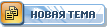 |
1 чел. читают эту тему (гостей: 1, скрытых пользователей: 0)
Пользователей: 0

|
Текстовая версия | Сейчас: 16.9.2025, 10:37 |









 e2k/eDonkey2000/eMule, информация о файлообменных сетях
e2k/eDonkey2000/eMule, информация о файлообменных сетях







